So installieren und konfigurieren Sie Lampe auf Debian 11 (Bullseye)
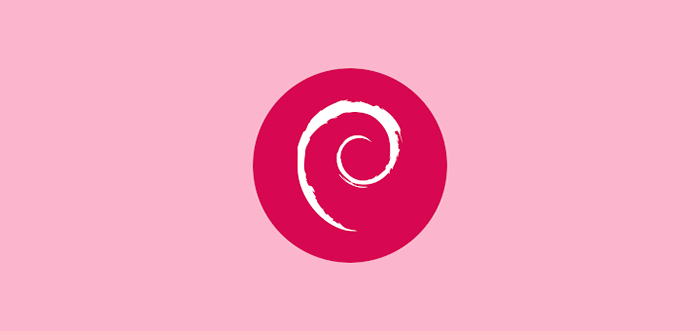
- 2694
- 203
- Hr. Moritz Bozsik
Eines der wichtigsten Dinge, die einen Linux -Server einrichten, ist die Bereitstellung einer Website (en). Laut Netcraft.COMs Umfrage im Februar 2022 unter der 1 Million geschäftigste Websites der Welt, ungefähr 23.44% von ihnen rennen weiter Apache.
In diesem Tutorial geht die Grundlagen der Installation und Konfiguration eines Linux -Servers (speziell Debian 11 Bullseye) als a funktionieren LAMPE Server.
Was ist Lampenserver?
In der Computerwelt LAMPE Akronym für Linux (Hier verwenden Debian 11), Apache, Mysql, Und Php (LAMPE). LAMPE wird üblicherweise zur Referenz von Software -Stapeln verwendet (speziell Mysql Und Php) auf einem Webserver.
Bevor Sie in die Konfigurationsaspekte eintauchen, ist es wichtig, über den Apache -Webserver zu wissen.
Was ist Apache Webserver?
Apache war einer der "Original„Webserver und verfolgt seine Anfänge bis 1995 zurück. Apache wird heute noch weit verbreitet und profitiert von Langlebigkeit, hohen Mengen an Dokumentation und Tonnen von Modulen, um Flexibilität hinzuzufügen.
Installation von MySQL und PHP in Debian 11
1. Dieser erste Teil wird Debian als beschreiben Mysql, Und Php Server. Das Linux -Segment der LAMPE sollte bereits durch Installation durchgeführt werden Debian 11 Nach dem folgenden Artikel über Tecmint:
- Eine neue Installation von Debian 11 Bullseye
Sobald Debian fertig ist, ist es jetzt an der Zeit, die erforderliche Software mithilfe der 'zu installierengeeignet'Meta-Packager.
$ sudo APT Installation Mariadb-Server PHP Libapache2-MOD-PHP PHP-ZIP-PHP-MBString PHP-CLI PHP-COMMON PHP-CURL PHP-XML PHP-MYSQL
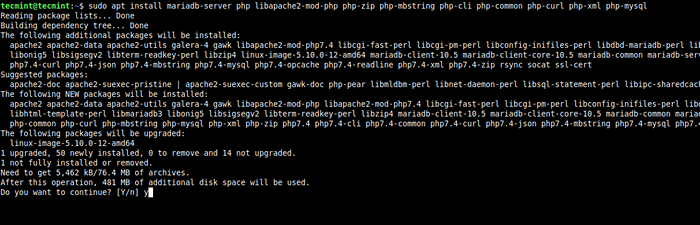 Installieren Sie MySQL und PHP in Debian
Installieren Sie MySQL und PHP in Debian 2. Nach Mysql Und Php Die Installationsübergang wird häufig empfohlen mysql_secure_installation das Dienstprogramm.
Sobald Sie den folgenden Befehl ausgeführt haben, werden der Benutzer aufgefordert, das Stammkennwort festzulegen und Dinge wie anonyme Benutzer zu entfernen, Datenbanken zu testen und die Remote -Root -Benutzer in der SQL -Datenbank zu entfernen.
$ sudo mysql_secure_installation
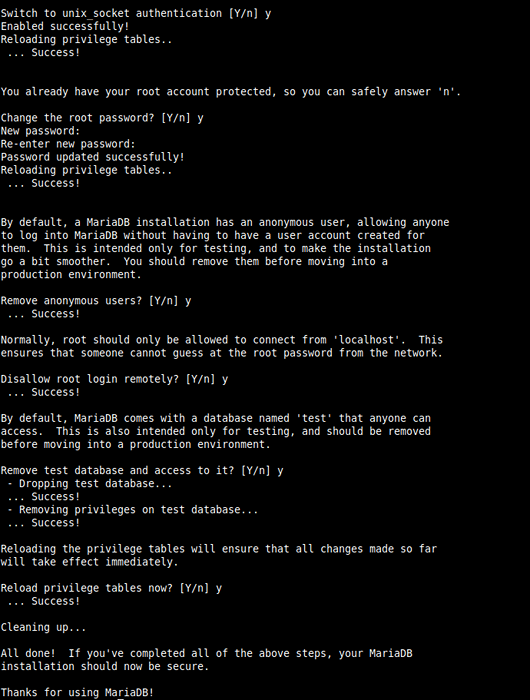 Sichern Sie MySQL in Debian
Sichern Sie MySQL in Debian 3. Nun das Mysql Konfiguriert ist konfiguriert. Lassen Sie uns voranschreiten, um einige PHP -Grundeinstellungen für diesen bestimmten Server vorzunehmen. Während es eine Reihe von Einstellungen gibt, die für PHP konfiguriert werden können.
Öffnen Sie die PHP -Konfigurationsdatei unter /etc/php/7.4/Apache2/PHP.Ini.
$ sudo vi/etc/php/7.4/Apache2/PHP.Ini
Suchen Sie nun nach der Zeichenfolge “memory_limit”Und erhöhen Sie die Grenze gemäß Ihren Antragsbedürfnissen.
Eine weitere wichtige Einstellung zu überprüfen ist die “max_execution_timeUnd standardmäßig wird es auf eingestellt 30. Wenn eine Anwendung mehr erfordert, kann diese Einstellung geändert werden.
An dieser Stelle, Mysql Und Php5 sind bereit, mit Hosting -Sites zu beginnen. Jetzt ist es Zeit, Apache2 zu konfigurieren.
Installieren und Konfigurieren von Apache2
4. Jetzt ist es Zeit zu konfigurieren Apache 2 um die Konfiguration der Konfiguration zu beenden LAMPE Server. Der erste Schritt zur Konfiguration von Apache2 besteht darin, die Software tatsächlich mit dem zu installieren geeignet Meta-Packager.
$ sudo apt installieren apache2
Dadurch werden alle erforderlichen Dateien und Abhängigkeiten für Apache2 installiert.
 Installieren Sie Apache in Debian
Installieren Sie Apache in Debian Nach der Installation ist der Apache -Webserver auf und serviert eine Standard -Webseite. Es gibt verschiedene Möglichkeiten, zu bestätigen, dass der Apache -Webserver in Betrieb ist. Die einfachste Option ist die Verwendung des LSOF -Dienstprogramms:
$ sudo lsof -i: 80
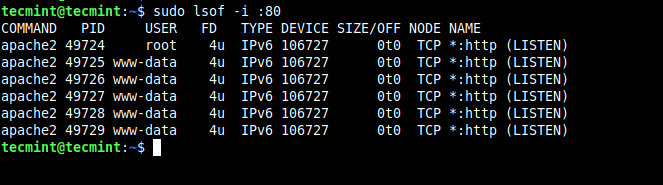 Überprüfen Sie den Status des Apache -Running -Status
Überprüfen Sie den Status des Apache -Running -Status Die andere Option besteht darin, einfach zur IP -Adresse des Webservers zu navigieren. Unter der Annahme einer Standardinstallation von Debian wird das System wahrscheinlich eingerichtet, um DHCP zu verwenden, um automatisch eine IP -Adresse zu erhalten.
Um die IP -Adresse des Servers zu bestimmen, kann eines von zwei Versorgungsunternehmen verwendet werden. Beide Nützlichkeit wird in dieser Situation funktionieren.
$ ip show adDr [unten in rot gezeigt] $ ifconfig [unten in Green gezeigt]
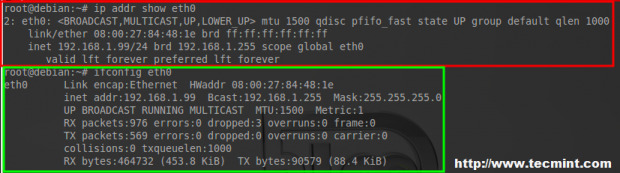 IP -Adresse überprüfen
IP -Adresse überprüfen Unabhängig davon, welches Dienstprogramm verwendet wird, kann die erhaltene IP -Adresse in einen Webbrowser auf einem Computer auf demselben Netz.
http: // ip-address
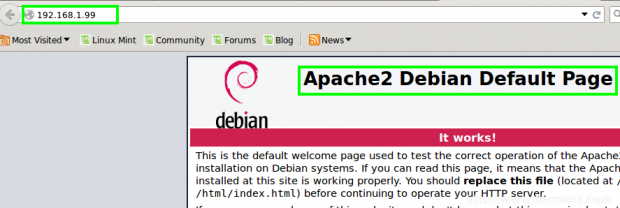 Debian 8: Apache2 Standardseite
Debian 8: Apache2 Standardseite Zu diesem Zeitpunkt ist Apache in Betrieb. Während die Debian -Standardseite eine auffällige Website ist, möchten die meisten Benutzer etwas benutzerdefiniert hosten. In den nächsten Schritten werden Apache 2 eingerichtet, um eine andere Website zu hosten.
Hosting mehrerer Websites mit Apache in Debian
5. Debian hat einige nützliche Dienstprogramme für die Verwaltung von Websites und Modulen verpackt. Bevor Sie durch den Einsatz dieser Dienstprogramme gehen, ist es wichtig, die Funktionen zu verstehen, die ihnen dienen.
- a2ensit: Dieses Dienstprogramm wird verwendet, um eine Website zu aktivieren, nachdem die entsprechende Konfigurationsdatei erstellt wurde.
- a2dissit: Dieses Dienstprogramm wird verwendet, um eine Website zu deaktivieren, indem die Konfigurationsdatei der Website angegeben wird.
- A2enmod: Dieses Dienstprogramm wird verwendet, um zusätzliche Apache2 -Module zu aktivieren.
- a2dismod: Dieses Dienstprogramm wird verwendet, um zusätzliche Apache2 -Module zu deaktivieren.
- A2Query: Dieses Dienstprogramm kann verwendet werden, um Informationen über derzeit aktivierte Websites zu sammeln.
Zuerst sammeln wir einige Erfahrungen mit den ersten beiden. Da Apache 2 derzeit die 'hostet'Standardwebseite»Lassen Sie uns weitermachen und es mit deaktivieren a2dissit.
$ sudo a2dissit 000 Default.Conf
 Deaktivieren Sie die Standard -Apache -Seite
Deaktivieren Sie die Standard -Apache -Seite Dieser Befehl deaktiviert die Standard -Apache -Website, die im obigen Screenshot angezeigt wird. Damit Änderungen wirksam werden müssen, muss die Apache 2 -Konfiguration jedoch neu geladen werden.
$ sudo systemctl laden apache2 neu laden2
In diesem Befehl wird Apache 2 angewiesen, die aktivierenden/deaktivierten Websites zu aktualisieren, die er derzeit hostet. Dies kann bestätigt werden, indem versucht wird, erneut eine Verbindung zur IP-Adresse des Webservers herzustellen und zu bemerken, dass nichts angezeigt wird (einige Computer werden Informationen zwischengespeichert, wenn die Maschine die Standardwebsite nach der Ausführung der beiden vorherigen Befehle an zeigt. Browser -Cache). Eine weitere Option, um zu bestätigen, dass die Site nicht mehr aktiviert ist A2Query Dienstprogramm.
$ sudo a2Query -s
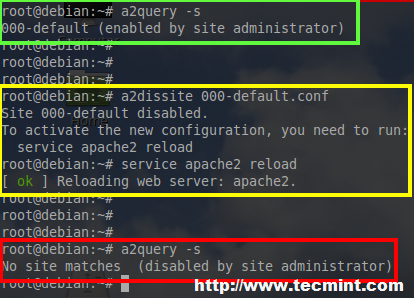 Überprüfen Sie die Apache -Websites aktivieren/deaktivieren Sie den Status
Überprüfen Sie die Apache -Websites aktivieren/deaktivieren Sie den Status In diesem Bildschirm-Shot ist viel los, also lass uns die Dinge aufschlüsseln.
- Die grüne Box oben ist
A2Query -sdie Apache 2 anweist, zu sagen, welche Websites derzeit serviert werden. - Die gelbe Box ist
A2Dissit 000-Default.Confgefolgt von Service Apache2 Reload. Diese beiden Befehle weisen Apache 2 an, die Standardstelle zu deaktivieren und dann die aktiven/inaktiven Websites neu zu laden. - Die rote Box ist
A2Query -serneut ausgestellt werden, aber beachten Sie, dass diesmal Apache zurückgesprochen hat, dass nichts zugestellt wird.
Gehen wir jetzt durch das Erstellen einer nicht defekten Site. Der erste Schritt besteht darin, zum APache 2 -Konfigurationsverzeichnis zu wechseln, das ist /etc/apache2 Verwenden des CD -Dienstprogramms.
$ cd /etc /apache2
In diesem Verzeichnis gibt es mehrere wichtige Dateien und Verzeichnisse, aber aus Gründen der Kürze werden nur die Notwendigkeiten hier behandelt.
Das erste, was beim Einrichten einer neuen Site zu tun ist, ist das Erstellen einer neuen Konfigurationsdatei in der ''Standorte verfügbar' Verzeichnis. Verzeichnisse in die 'wechseln'Standorte verfügbar'Verzeichnis und dann eine neue Konfigurationsdatei erstellen.
$ CD-Sites-verfügbare $ sudo cp 000 Default.Conf Tecmint-Test-Site.Conf
Dadurch kopiert die Konfiguration von der Standard -Site in die neue Site -Konfigurationsdatei für weitere Änderungen. Öffnen Sie die Seite der neuen Site -Konfiguration mit einem Texteditor.
$ sudo vi tecmint-Test-Site.Conf
Innerhalb dieser Datei gibt es eine sehr wichtige Zeile, um eine Website gehostet zu haben. Diese Linie ist die 'die' 'die' 'Dokument Root' Linie. Diese Zeile gibt Apache mit, wo die erforderlichen Webdateien dienen sollten, wenn Anfragen nach bestimmten Ressourcen eingehen.
Vorerst wird diese Zeile auf ein Verzeichnis eingestellt, das nicht vorhanden ist, in Kürze, und enthält eine einfache Website, auf der dieser Debian -Server angezeigt werden kann.
Documentroot/var/www/tecmint
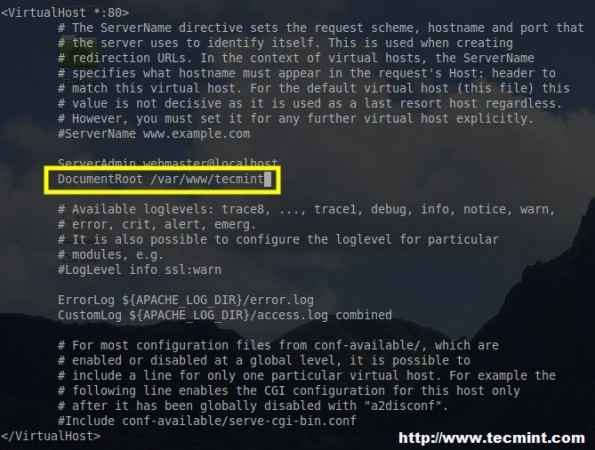 Apache Neue Site -Konfiguration
Apache Neue Site -Konfiguration Speichern Sie die Änderungen an dieser Datei und beenden Sie den Texteditor.
Nun wurde das Verzeichnis, in dem Apache 2 nur Dateien bedienen, erstellt und mit Dateien bevölkert werden. Während dieser Artikel HTML -Dateien funktioniert, gibt es möglicherweise nicht genug Zeit, um eine voll funktionsfähige Website zu erstellen, und überlässt diesen Prozess dem Leser.
Lassen Sie uns das Verzeichnis für Apache erstellen, um eine grundlegende HTML -Webseite zu dienen und zu ihm zu dienenIndex.html''.
$ sudo mkdir/var/www/tecmint $ touch/var/www/tecmint/index.html $ echo „Es lebt am Leben!”>>/var/www/tecmint/index.html
Die obigen Befehle erstellen ein neues Verzeichnis namens 'namens'Tecmint"sowie eine neue Datei namens"Index.html'Im Tecmint -Verzeichnis.
Der Befehl echo wird einen Text in diese Datei eingerichtet, damit er tatsächlich etwas im Webbrowser anzeigt, wenn Apache der Website dient.
Notiz: Die für dieses Tutorial des Autors erstellte Seite wird anders angezeigt! Verwenden Sie nun die zuvor besprochenen Befehle, und apache muss angewiesen werden, diesem neuen HTML -Dokument zu dienen.
$ sudo a2ensit tecmint-Test-Site.conf $ sudo systemctl reload apache2 $ sudo a2Query -s Tecmint-Test-Site.Conf
Der letzte Befehl oben bestätigt einfach, dass Apache2 tatsächlich die neu erstellte Website bedient. Zu diesem Zeitpunkt navigieren Sie erneut in einem Webbrowser zur IP -Adresse des Servers und prüfen Sie, ob die neu erstellte Website angezeigt wird (wieder können Computer die Daten zwischengespeichert und als solche können mehrere Aktualisierungen erforderlich sein, um die neue Webseite zu erhalten).
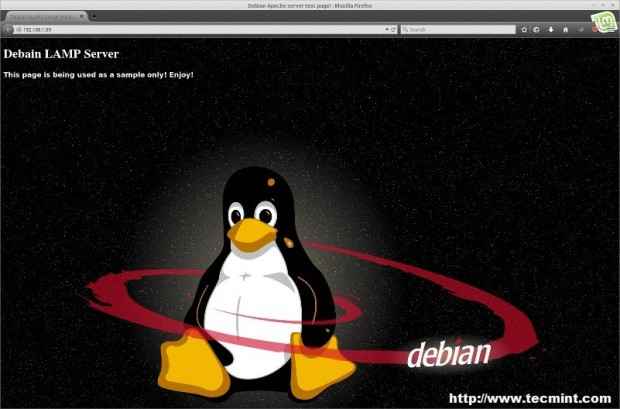 Neue Apache -Site
Neue Apache -Site Wenn die neu erstellt “Es lebt!!!Die Website wird angezeigt, dann wurde Apache 2 erfolgreich konfiguriert und zeigt die Website an.
Glückwunsch! Während dies ein einfaches Setup ist, das a vorbereitet Linux -Lampe Der Server zur Hosting einer Site gibt es weitaus komplexere Dinge, die durchgeführt werden können, und die Konfiguration hängt stark von diesem Endziel ab.
- « So installieren Sie Cloudpanel auf Debian 10 Buster
- PureVPN -Installation und Überprüfung unter Linux »

